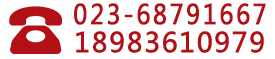卡纸故障清除以后仍然显示卡纸怎么办
来源:未知 时间:2019-01-17 09:49 浏览次数:次 标签:
使用打印机复印机的过程中卡纸是比较常见的故障,通常只要我们把卡纸清除了就可以的。在故障清除以后有时会碰到依然显示卡纸故障。应该怎么处理呢?我们一起来看下解决步骤。
关闭打印机电源,按下硒鼓舱门栓锁,万能印刷机打开硒鼓舱门。
抓住硒鼓手柄,直接拉出硒鼓将其取出。
用双手抓住可以看到的纸张,然后慢慢将其从打印机中拉出。
将硒鼓插入打印机中,直至其稳固就位, 关闭硒鼓舱门,然后开启打印机电源。
二、插入硒鼓 插入硒鼓后,如果提示“未检测到硒鼓”或者“无打印碳粉盒”,可能是打印机内部传感器没有复位造成。打开硒鼓顶盖,取出硒鼓,触碰传感器先将其复位到放松状态,然后再次将硒鼓插入打印机中,并且用力将其稳固就位。
放松传感器:未检测到硒鼓。
轻轻压住传感器约 3-5 mm:检测到硒鼓。
压紧传感器:未检测到硒鼓。
通过执行步骤三、步骤四能够有效避免卡纸故障出现。
三、检查纸张
建议使用 80 克/平方米的纸张。
避免将纸张放在潮湿的环境中,防止纸张损坏或卷曲。
确保纸盒中的纸张平整,请勿使用破损、平板打印机有灰尘、潮湿、褶皱、卷曲以及打印过的纸张。
依次点击“开始”→“打印机和传真”。在“打印机和传真”窗口中,找到打印机的图标。 注 :本文以 hp laserjet p1008 激光打印机的操作方法为例,其他型号打印机的操作方也可以以此作为参考。
在“打印机和传真”窗口中,右键点击“hp laserjet p1008”图标,选择“打印项”菜单项。
在“hp laserjet p1008 打印项"窗口中,点击“纸张/质量”选项卡,按照您使用的纸张,正确设置“纸张类型”、“纸张来源”、"尺寸",然后点击“确定”按钮。 注 :使用非标准尺寸的纸张打印时,首先需要自定义纸张尺寸,然后才能正常打印。
后一步 重启电脑再发打印任务,就可以正常使用了。
一、取出卡住的纸张
关闭打印机电源,按下硒鼓舱门栓锁,万能印刷机打开硒鼓舱门。
抓住硒鼓手柄,直接拉出硒鼓将其取出。
用双手抓住可以看到的纸张,然后慢慢将其从打印机中拉出。
将硒鼓插入打印机中,直至其稳固就位, 关闭硒鼓舱门,然后开启打印机电源。
二、插入硒鼓 插入硒鼓后,如果提示“未检测到硒鼓”或者“无打印碳粉盒”,可能是打印机内部传感器没有复位造成。打开硒鼓顶盖,取出硒鼓,触碰传感器先将其复位到放松状态,然后再次将硒鼓插入打印机中,并且用力将其稳固就位。
放松传感器:未检测到硒鼓。
轻轻压住传感器约 3-5 mm:检测到硒鼓。
压紧传感器:未检测到硒鼓。
通过执行步骤三、步骤四能够有效避免卡纸故障出现。
三、检查纸张
建议使用 80 克/平方米的纸张。
避免将纸张放在潮湿的环境中,防止纸张损坏或卷曲。
确保纸盒中的纸张平整,请勿使用破损、平板打印机有灰尘、潮湿、褶皱、卷曲以及打印过的纸张。
四、设置纸张
依次点击“开始”→“打印机和传真”。在“打印机和传真”窗口中,找到打印机的图标。 注 :本文以 hp laserjet p1008 激光打印机的操作方法为例,其他型号打印机的操作方也可以以此作为参考。
在“打印机和传真”窗口中,右键点击“hp laserjet p1008”图标,选择“打印项”菜单项。
在“hp laserjet p1008 打印项"窗口中,点击“纸张/质量”选项卡,按照您使用的纸张,正确设置“纸张类型”、“纸张来源”、"尺寸",然后点击“确定”按钮。 注 :使用非标准尺寸的纸张打印时,首先需要自定义纸张尺寸,然后才能正常打印。
后一步 重启电脑再发打印任务,就可以正常使用了。